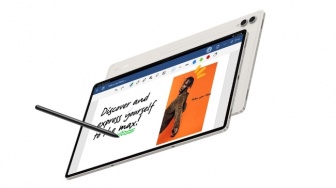Suara.com - Screenshot atau tangkapan layar merupakan gambar digital yang menampilkan isi layar. Fitur screenshot pun hadir di smartphone termasuk di smartphone Vivo.
Bagi anda pengguna smartphone Vivo, ada beberapa cara untuk mengambil screenshot atau tangkapan layar. Sebagaimana dilansir dari Android Authority, Kamis (13/10/2022), berikut beberapa cara untuk mengambil screenshot di smartphone Vivo :
1. Gunakan tombol ponsel anda
Ini adalah metode screenshot Android standar yang berfungsi di semua ponsel Android.
Ini juga merupakan cara tercepat dan termudah untuk mengambil tangkapan layar konten yang ditampilkan di layar anda. Tahan sebentar tombol daya dan volume turun secara bersamaan.
Setelah layar berkedip, lepaskan kedua tombol. Tangkapan layar anda sekarang disimpan. Mengetuk pratinjau tangkapan layar di sudut kiri bawah layar akan membuka opsi tambahan juga.
![Tampilan di Vivo [Android Authority]](https://media.suara.com/pictures/653x366/2022/10/12/69989-tampilan-di-vivo.jpg)
2. Gunakan S-capture
Funtouch OS Vivo memanfaatkan beberapa gerakan jari untuk menyelesaikan tugas-tugas dasar. Jika anda tidak bisa memegang tombol samping ponsel untuk mengambil tangkapan layar, berikut cara menggunakan jari untuk mengambil tangkapan layar di perangkat Vivo:
Periksa apakah S-capture diaktifkan. Buka Setelan > Pintasan & aksesibilitas > S-capture. Aktifkan Geser ke bawah dengan tiga jari untuk mengambil screenshot.
Arahkan ke konten yang ingin anda tangkap. Gunakan tiga jari untuk menggesek layar ke bawah untuk mengambil tangkapan layar
Baca Juga: Render Vivo X90 Pro Plus Bocor, Diprediksi Jadi Ponsel Paling Kuat Vivo
3. Gunakan Use Easy Touch (Sentuhan Mudah)
Fitur Easy Touch Vivo menambahkan menu pintasan mengambang ke UI Funtouch OS yang dapat diakses dari layar mana pun. Meskipun Anda dapat menambahkan pintasan khusus ke menu ini, anda juga dapat menggunakannya untuk mengambil tangkapan layar.
Aktifkan Easy Touch dengan membuka Setelan > Pintasan & aksesibilitas > Easy Touch.
Setelah diaktifkan, kini anda dapat mengetuk pintasan mengambang dan memilih Screenshot untuk mengambil konten di layar. Terakhir, anda juga dapat menggunakan ketukan cepat atau gerakan menggesek pada pintasan Easy Touch untuk mengambil tangkapan layar.
![Tampilan Tangkapan Layar Vivo [Android Authority]](https://media.suara.com/pictures/653x366/2022/10/12/50676-tampilan-tangkapan-layar-vivo.jpg)
Kembali ke Setelan > Pintasan & aksesibilitas > Easy Touch dan gulir ke bawah ke header Pengaturan Fungsi. Di sini anda dapat menetapkan tangkapan layar untuk diaktifkan melalui ketukan/gerakan tertentu.
4. Ambil tangkapan layar di bergulir